4. react hooks - forwardRef
ref 的作用是获取实例,但由于函数组件不存在实例,因此无法通过 ref 获取函数组件的实例引用。而 React.forwardRef 就是用来解决这个问题的。
React.forwardRef 会创建一个 React 组件,这个组件能够将其接收到的 ref 属性转发到自己的组件树。
1. 无法直接使用 ref 引用函数式组件
在下面的例子中,父组件 Father 想通过 ref 引用子组件 Child,此时代码会报错,因为函数式组件没有实例对象,无法被直接引用:
// 父组件
export const Father: React.FC = () => {
const childRef = useRef()
return (
<>
<h1>Father 父组件</h1>
<hr />
<!-- 下面这行代码中的 ref 使用不正确,因为 Child 组件是函数式组件,无法被直接引用 -->
<Child ref={childRef} />
</>
)
}Child 组件的定义如下:
// 子组件(实现点击按钮,数值加减的操作)
const Child: React.FC = () => {
const [count, setCount] = useState(0)
const add = (step: number) => {
setCount((prev) => (prev += step))
}
return (
<>
<h3>Child 子组件 {count}</h3>
<button onClick={() => add(-1)}>-1</button>
<button onClick={() => add(1)}>+1</button>
</>
)
}注意:上面的代码无法正常运行,会在终端提示如下的 Warning 警告:
Warning:
Function components cannot be given refs. Attempts to access this ref will fail.
Did you mean to use React.forwardRef()?错误提示中有解决此问题的关键提示:Did you mean to use React.forwardRef()?
2. forwardRef 的基本使用
在使用函数组件时,我们无法直接使用 ref 引用函数式组件,下面的代码会产生报错:
const childRef = useRef(null)
return <Child ref={inputRef} />因为默认情况下,你自己的组件不会暴露它们内部 DOM 节点的 ref。
正确的方法是使用 React.forwardRef() 把函数式组件包装起来,例如 Child 子组件的代码如下:
// 被包装的函数式组件,第一个参数是 props,第二个参数是转发过来的 ref
const Child = React.forwardRef((props, ref) => {
// 省略子组件内部的具体实现
})然后,在父组件 Father 中,就可以给子组件 Child 绑定 ref 了:
// 父组件
export const Father: React.FC = () => {
const childRef = useRef()
// 按钮的点击事件处理函数
const onShowRef = () => {
console.log(childRef.current)
}
return (
<>
<h1>Father 父组件</h1>
{/* 点击按钮,打印 ref 的值 */}
<button onClick={onShowRef}>show Ref</button>
<hr />
<Child ref={childRef} />
</>
)
}注意:此时父组件 Father 中获取到的 ref.current 是 null,因为子组件 Child 没有向外暴露任何自己内部的东西。
5. react hooks - useImperativeHandle
直接使用 ref 获取 DOM 实例,会全面暴露 DOM 实例上的 API,从而导致外部使用 ref 时有更大的自由度。在实际开发中,我们应该严格控制 ref 的暴露颗粒度,控制它能调用的方法,只向外暴露主要的功能函数,其它功能函数不暴露。
React 官方提供 useImperativeHandle 的目的,就是让你在使用 ref 时可以自定义暴露给外部组件哪些功能函数或属性。
它的语法结构如下:
useImperativeHandle(通过forwardRef接收到的父组件的ref对象, () => 自定义ref对象, [依赖项数组])其中,第三个参数(依赖项数组)是可选的。
1. useImperativeHandle 的基本使用
在被 React.forwardRef() 包裹的组件中,需要结合 useImperativeHandle 这个 hooks API,向外按需暴露子组件内的成员:
import React, { useRef, useState, useImperativeHandle } from 'react'
// 子组件
const Child = React.forwardRef((_, ref) => {
const [count, setCount] = useState(0)
const add = (step: number) => {
setCount((prev) => (prev += step))
}
// 1. 向外暴露一个空对象
// 2. useImperativeHandle(ref, () => ({}))
// 向外暴露一个对象,其中包含了 name 和 age 两个属性
useImperativeHandle(ref, () => ({
name: 'liulongbin',
age: 22
}))
return (
<>
<h3>Child 子组件 {count}</h3>
<button onClick={() => add(-1)}>-1</button>
<button onClick={() => add(1)}>+1</button>
</>
)
})2. 基于 useImperativeHandle 按需向外暴露成员
在子组件中,向外暴露 count 和 setCount 这两个成员:
// 子组件
const Child = React.forwardRef((_, ref) => {
const [count, setCount] = useState(0)
const add = (step: number) => {
setCount((prev) => (prev += step))
}
// 向外暴露 count 的值和 setCount 函数
useImperativeHandle(ref, () => ({
count,
setCount
}))
return (
<>
<h3>Child 子组件 {count}</h3>
<button onClick={() => add(-1)}>-1</button>
<button onClick={() => add(1)}>+1</button>
</>
)
})在父组件中,添加一个重置按钮,当点击重置按钮时,调用 ref 向外暴露的 setCount 函数,把子组件内部的 count 重置为 0。示例代码如下:
// 父组件
export const Father: React.FC = () => {
const childRef = useRef<{ count: number; setCount: (value: number) => void }>(null)
// 按钮的点击事件处理函数
const onShowRef = () => {
console.log(childRef.current)
}
// 重置按钮的点击事件处理函数
const onReset = () => {
childRef.current?.setCount(0)
}
return (
<>
<h1>Father 父组件</h1>
{/* 点击按钮,打印 ref 的值 */}
<button onClick={onShowRef}>show Ref</button>
{/* 点击按钮,重置数据为 0 */}
<button onClick={onReset}>重置</button>
<hr />
<Child ref={childRef} />
</>
)
}3. 控制成员暴露的粒度
在 Child 子组件中,我们希望对外暴露一个重置 count 为 0 的函数,而不希望直接把 setCount() 暴露出去,因为父组件调用 setCount() 时可以传任何数值。因此,我们可以基于 useImperativeHandle,向外提供一个 reset() 函数而非直接把 setCount() 暴露出去:
// 子组件
const Child = React.forwardRef((_, ref) => {
const [count, setCount] = useState(0)
const add = (step: number) => {
setCount((prev) => (prev += step))
}
// 向外暴露 count 的值和 reset 函数
useImperativeHandle(ref, () => ({
count,
// 在组件内部封装一个重置为 0 的函数,API 的粒度更小
reset: () => setCount(0)
}))
return (
<>
<h3>Child 子组件 {count}</h3>
<button onClick={() => add(-1)}>-1</button>
<button onClick={() => add(1)}>+1</button>
</>
)
})在父组件中,调用 ref.current.reset() 即可把数据重置为 0:
// 父组件
export const Father: React.FC = () => {
const childRef = useRef<{ count: number; reset: () => void }>(null)
// 按钮的点击事件处理函数
const onShowRef = () => {
console.log(childRef.current)
}
// 重置按钮的点击事件处理函数
const onReset = () => {
childRef.current?.reset()
}
return (
<>
<h1>Father 父组件</h1>
{/* 点击按钮,打印 ref 的值 */}
<button onClick={onShowRef}>show Ref</button>
{/* 点击按钮,重置数据为 0 */}
<button onClick={onReset}>重置</button>
<hr />
<Child ref={childRef} />
</>
)
}4. useImperativeHandle 的第三个参数
再来回顾一下 useImperativeHandle 的参数项:
useImperativeHandle(ref, createHandle, [deps])1. 第一个参数为父组件传递的 ref;
2. 第二个参数是一个函数,返回的对象会自动绑定到 ref 上。 即子组件可以将自己内部的方法或者值通过 useImperativeHandle 添加到父组件中 useRef 定义的对象中;
3. 第三个参数是函数依赖的值(可选)。若 createHandle 函数中使用到了子组件内部定义的变量,则还需要将该变量作为依赖变量成为 useImperativeHandle 的第3个参数;
其中,第三个参数有3种用法:
1. 空数组:只在子组件首次被渲染时,执行 useImperativeHandle 中的 fn 回调,从而把 return 的对象作为父组件接收到的 ref。例如:
import React, { useState, useImperativeHandle } from 'react'
// 子组件
const Child = React.forwardRef((_, ref) => {
const [count, setCount] = useState(0)
const add = (step: number) => {
setCount((prev) => (prev += step))
}
// 向外暴露 count 的值和 reset 函数
useImperativeHandle(
ref,
() => {
// 这个 console 只执行1次,哪怕 count 值更新了,也不会重新执行
// 导致的结果是:外界拿到的 count 值,永远是组件首次渲染时的初始值 0
console.log('执行了 useImperativeHandle 的回调')
return {
count,
reset: () => setCount(0)
}
},
[]
)
return (
<>
<h3>Child 子组件 {count}</h3>
<button onClick={() => add(-1)}>-1</button>
<button onClick={() => add(1)}>+1</button>
</>
)
})2. 依赖项数组:子组件首次被渲染时,会依赖项改变时,会执行 useImperativeHandle 中的 fn 回调,从而让父组件通过 ref 能拿到依赖项的新值。例如:
import React, { useState, useImperativeHandle } from 'react'
// 子组件
const Child = React.forwardRef((_, ref) => {
const [count, setCount] = useState(0)
const [flag, setFlag] = useState(false)
const add = (step: number) => {
setCount((prev) => (prev += step))
}
// 向外暴露 count 的值和 reset 函数
useImperativeHandle(
ref,
() => {
// 每当依赖项 count 值变化,都会触发这个回调函数的重新执行
// 因此,父组件能拿到变化后的最新的 count 值
console.log('执行了 useImperativeHandle 的回调')
return {
count,
reset: () => setCount(0)
}
},
// 注意:只有 count 值变化,才会触发回调函数的重新执行
// flag 值的变化,不会导致回调函数的重新执行,因为 flag 没有被声明为依赖项
[count]
)
return (
<>
<h3>Child 子组件 {count}</h3>
<p>flag 的值是:{String(flag)}</p>
<button onClick={() => add(-1)}>-1</button>
<button onClick={() => add(1)}>+1</button>
{/* 点击按钮,切换布尔值 */}
<button onClick={() => setFlag((boo) => !boo)}>Toggle</button>
</>
)
})3. 省略依赖项数组(省略第三个参数):此时,组件内任何 state 的变化,都会导致 useImperativeHandle 中的回调的重新执行。示例代码如下:
import React, { useState, useImperativeHandle } from 'react'
// 子组件
const Child = React.forwardRef((_, ref) => {
const [count, setCount] = useState(0)
const [flag, setFlag] = useState(false)
const add = (step: number) => {
setCount((prev) => (prev += step))
}
// 向外暴露 count 的值和 reset 函数
useImperativeHandle(ref, () => {
// 只要组件内的任何 state 发生变化,都会触发回调函数的重新执行
console.log('执行了 useImperativeHandle 的回调')
return {
count,
reset: () => setCount(0)
}
})
return (
<>
<h3>Child 子组件 {count}</h3>
<p>flag 的值是:{String(flag)}</p>
<button onClick={() => add(-1)}>-1</button>
<button onClick={() => add(1)}>+1</button>
{/* 点击按钮,切换布尔值 */}
<button onClick={() => setFlag((boo) => !boo)}>Toggle</button>
</>
)
})5. 使用 ref 时候的陷阱
陷阱1:不要滥用 ref。 你应当仅在你没法通过 prop 来表达 命令式 行为的时候才使用 ref:例如,滚动到指定节点、聚焦某个节点、触发一次动画,以及选择文本等等。
陷阱2:如果可以通过 prop 实现,那就不应该使用 ref。例如,你不应该从一个 Model 组件暴露出 {open, close} 这样的命令式句柄,最好是像 <Modal isOpen={isOpen} /> 这样,将 isOpen 作为一个 prop。副作用可以帮你通过 prop 来暴露一些命令式的行为。
6. react hooks - useEffect
1. 什么是函数的副作用
函数的副作用就是函数除了返回值外对外界环境造成的其它影响,即与组件渲染无关的操作。例如获取数据、修改全局变量、更新 DOM 等。
useEffect 是 React 中的 hooks API。通过 useEffect 可以执行一些副作用操作,例如:请求数据、事件监听等。它的语法格式如下:
useEffect(fn, deps?)其中:
1. 第一个参数 fn 是一个副作用函数,该函数会在每次渲染完成之后被调用;
2. 第二个参数是可选的依赖项数组,这个数组中的每一项内容都会被用来进行渲染前后的对比
a. 当依赖项发生变化时,会重新执行 fn 副作用函数
b. 当依赖项没有任何变化时,则不会执行 fn 副作用函数
2. useEffect 的执行时机
如果没有为 useEffect 指定依赖项数组,则 Effect 中的副作用函数,会在函数组件每次渲染完成后执行。例如,我们在下面的代码中,基于 useEffect 获取 h1 元素最新的 innerText:
import React, { useEffect, useState } from 'react'
export const Counter: React.FC = () => {
const [count, setCount] = useState(0)
// 注意:这里每次输出的都是上一次的旧值
// console.log(document.querySelector('h1')?.innerHTML)
const add = () => {
setCount((prev) => prev + 1)
}
// 在组件每次渲染完成之后,都会重新执行 effect 中的回调函数
useEffect(() => {
console.log(document.querySelector('h1')?.innerHTML)
})
return (
<>
<h1>count 值为:{count}</h1>
<button onClick={add}>+1</button>
</>
)
}3. deps 为空数组
如果为 useEffect 指定了一个空数组 [] 作为 deps 依赖项,则副作用函数只会在组件首次渲染完成后执行唯一的一次。
当组件 rerender 的时候不会触发副作用函数的重新执行。例如下面的代码中,useEffect 中的 console.log() 只会执行1次:
import React, { useEffect, useState } from 'react'
export const Counter: React.FC = () => {
const [count, setCount] = useState(0)
const add = () => {
setCount((prev) => prev + 1)
}
// 仅在组件首次渲染完成后,会执行 effect 中的回调函数
useEffect(() => {
console.log(document.querySelector('h1')?.innerHTML)
}, [])
return (
<>
<h1>count 值为:{count}</h1>
<button onClick={add}>+1</button>
</>
)
}4. deps 为依赖项数组
如果想有条件地触发副作用函数的重新执行,则需要通过 deps 数组指定依赖项列表。
React 会在组件每次渲染完成后,对比渲染前后的每一个依赖项是否发生了变化,只要任何一个依赖项发生了变化,都会触发副作用函数的重新执行。否则,如果所有依赖项在渲染前后都没有发生变化,则不会触发副作用函数的重新执行。
下面的例子演示了依赖项的使用:只有当 count 值发生变化时,才会触发 effect 回调函数的重新执行,flag 值的变化不会触发:
import React, { useEffect, useState } from 'react'
export const Counter: React.FC = () => {
const [count, setCount] = useState(0)
const [flag, setFlag] = useState(false)
const add = () => {
setCount((prev) => prev + 1)
}
// 在组件每次渲染完成后,如果 count 值发生了变化,则执行 effect 中的回调
// 其它状态的变化,不会导致此回调函数的重新执行
useEffect(() => {
console.log(document.querySelector('h1')?.innerHTML)
}, [count])
return (
<>
<h1>count 值为:{count}</h1>
<p>flag 的值为:{String(flag)}</p>
<button onClick={add}>+1</button>
<button onClick={() => setFlag((prev) => !prev)}>Toggle</button>
</>
)
}注意:不建议把对象作为 useEffect 的依赖项,因为 React 使用 Object.is() 来判断依赖项是否发生变化。
5. 如何清理副作用
useEffect 可以返回一个函数,用于清除副作用的回调。语法格式如下:
useEffect(() => {
// 1. 执行副作用操作
// 2. 返回一个清理副作用的函数
return () => { /* 在这里执行自己的清理操作 */ }
}, [依赖项])实际应用场景:如果当前组件中使用了定时器或绑定了事件监听程序,可以在返回的函数中清除定时器或解绑监听程序。
6. 组件卸载时终止未完成的 Ajax 请求
在父组件 TestRandomColor 中,使用布尔值 flag 控制子组件 RandomColor 的展示与隐藏:
export const TestRandomColor: React.FC = () => {
const [flag, setFlag] = useState(true)
return (
<>
<button onClick={() => setFlag((prev) => !prev)}>Toggle</button>
<hr />
{flag && <RandomColor />}
</>
)
}在子组件 RandomColor 中,通过 useEffect(fn, []) 声明一个副作用函数,该副作用函数仅在组件首次渲染完毕后执行。在该副作用函数中,基于 fetch API 请求数据,并且在清理函数中使用 AbortController 对象自动终止未完成的 Ajax 请求。示例代码如下:
const RandomColor: React.FC = () => {
const [color, setColor] = useState('')
useEffect(() => {
const controller = new AbortController()
fetch('https://api.liulongbin.top/v1/color', { signal: controller.signal })
.then((res) => res.json())
.then((res) => {
console.log(res)
setColor(res.data.color)
})
.catch((err) => console.log('消息:' + err.message))
// return 清理函数
// 清理函数触发的时机有两个:
// 1. 组件被卸载的时候,会调用
// 2. 当 effect 副作用函数被再次执行之前,会先执行清理函数
return () => controller.abort()
}, [])
return (
<>
<p>color 的颜色值是:{color}</p>
</>
)
}7. 获取鼠标在网页中移动时的位置
示例代码如下,先声明一个 MouseInfo 的子组件,用来监听鼠标的移动并打印鼠标的位置:
const MouseInfo: React.FC = () => {
// 记录鼠标的位置
const [position, setPosition] = useState({ x: 0, y: 0 })
// 副作用函数
useEffect(() => {
// 1. 要绑定或解绑的 mousemove 事件处理函数
const mouseMoveHandler = (e: MouseEvent) => {
console.log({ x: e.clientX, y: e.clientY })
setPosition({ x: e.clientX, y: e.clientY })
}
// 2. 组件首次渲染完毕后,为 window 对象绑定 mousemove 事件
window.addEventListener('mousemove', mouseMoveHandler)
// 3. 返回一个清理的函数,在每次组件卸载时,为 window 对象解绑 mousemove 事件
return () => window.removeEventListener('mousemove', mouseMoveHandler)
}, [])
return (
<>
<p>鼠标的位置:{JSON.stringify(position)}</p>
</>
)
}再声明一个 TestMouseInfo 的父组件,通过布尔值 flag 控制子组件 MouseInfo 的显示或隐藏:
export const TestMouseInfo: React.FC = () => {
// 定义布尔值 flag,控制子组件的显示或隐藏
const [flag, setFlag] = useState(true)
return (
<>
<h3>父组件</h3>
{/* 点击按钮,切换 flag 的值 */}
<button onClick={() => setFlag((prev) => !prev)}>Toggle</button>
<hr />
{flag && <MouseInfo />}
</>
)
}8. 自定义封装鼠标位置的 hook
在 src 目录下新建 hooks/index.ts 模块,并把刚才获取鼠标位置的代码封装成名为 useMousePosition 的自定义 hook,代码如下:
import { useState, useEffect } from 'react'
export const useMousePosition = () => {
// 记录鼠标的位置
const [position, setPosition] = useState({ x: 0, y: 0 })
// 副作用函数
useEffect(() => {
// 1. 要绑定或解绑的 mousemove 事件处理函数
const mouseMoveHandler = (e: MouseEvent) => {
setPosition({ x: e.clientX, y: e.clientY })
}
// 2. 组件首次渲染完毕后,为 window 对象绑定 mousemove 事件
window.addEventListener('mousemove', mouseMoveHandler)
// 3. 返回一个清理的函数,在每次组件卸载时,为 window 对象解绑 mousemove 事件
return () => window.removeEventListener('mousemove', mouseMoveHandler)
}, [])
return position
}在 MouseInfo 组件中,可以导入自己封装的 hook 进行使用:
import { useMousePosition } from '@/hooks/index.ts'
const MouseInfo: React.FC = () => {
// 调用自定义的 hook,获取鼠标的位置信息
const position = useMousePosition()
return (
<>
<!-- 输出鼠标的位置信息 -->
<p>鼠标的位置:{JSON.stringify(position)}</p>
</>
)
}在 TestMouseInfo 组件中,也可以导入自己封装的 hook 进行使用:
import { useMousePosition } from '@/hooks/index.ts'
export const TestMouseInfo: React.FC = () => {
const [flag, setFlag] = useState(true)
// 调用自定义的 hook,获取鼠标的位置信息
const position = useMousePosition()
return (
<>
<!-- 输出鼠标的位置信息 -->
<h3>父组件 {position.x + position.y}</h3>
<button onClick={() => setFlag((prev) => !prev)}>Toggle</button>
<hr />
{flag && <MouseInfo />}
</>
)
}9. 自定义封装秒数倒计时的 hook
功能分析:
1. 用户调用 useCountDown(5) 的 hook,可以传递倒计时的秒数,如果未指定秒数则默认值为 10 秒
2. 在 useCountDown 中,需要对用户传递进行来的数字进行非法值的判断和处理(处理负数、小数、0)
3. 每隔1秒让秒数 -1,并使用一个布尔值记录按钮是否被禁用
4. 以数组的形式,向外返回每次的秒数和当前的禁用状态,例如 return [count, disabled]
最终,用户可以按照如下的方式,使用我们封装的 useCountDown hook:
import React from 'react'
// 1. 导入自定义的 hook
import { useCountDown } from '@/hooks/index.ts'
export const CountDown: React.FC = () => {
// 2. 调用自定义的 hook
const [count, disabled] = useCountDown(3)
return (
<>
<!-- 3. 展示倒计时的秒数,并控制按钮的禁用状态 -->
<button disabled={disabled} onClick={() => console.log('协议生效!')}>
{disabled ? `请仔细阅读本协议内容(${count} 秒)` : '确认此协议'}
</button>
</>
)
}接下来,我们可以在 src/hooks/index.ts 模块中,封装名为 useCountDown 的自定义 hook。具体代码如下:
import { useState, useEffect } from 'react'
// TS 类型
type UseCountDown = (seconds: number) => [number, boolean]
export const useCountDown: UseCountDown = (seconds = 10) => {
// 对外界传递的数值进行非法值处理:
// 1. 先求绝对值
// 2. 再对小数进行四舍五入
// 3. 如果处理的结果为数字 0,则将默认值设为 10
seconds = Math.round(Math.abs(seconds)) || 10
// 计数器
const [count, setCount] = useState(seconds)
// 倒计时是否结束 disabled 为 false 表示结束,为 true 表示未结束
const [disabled, setDisabled] = useState(true)
useEffect(() => {
const timerId = setTimeout(() => {
if (count > 1) {
setCount((prev) => prev - 1)
} else {
setDisabled(false)
}
}, 1000)
// 返回清理函数,再次执行 useEffect 的副作用函数之前,先运行上次 return 的清理函数
return () => clearTimeout(timerId)
}, [count])
// 返回 count 和 disabled 供组件使用
// 1. count 用来显示倒计时的秒数
// 2. disabled 用来控制按钮是否禁用 Or 倒计时是否结束
return [count, disabled]
}10. useEffect 的使用注意事项
1. 不要在 useEffect 中改变依赖项的值,会造成死循环。
2. 多个不同功能的副作用尽量分开声明,不要写到一个 useEffect 中。
7. react hooks - useLayoutEffect 和 useEffect 的对比
1. 用法相似
useLayoutEffect 和 useEffect 的使用方式很相似:
1. useLayout 接收一个函数和一个依赖项数组作为参数
2. 只有在数组中的依赖项发生改变时才会再次执行副作用函数
3. useLayoutEffect 也可以返回一个清理函数
2. 两者的区别
执行时机不同:
useEffect 中的回调函数在浏览器重新绘制屏幕之后触发
useLayoutEffect 中的回调函数在浏览器重新绘制屏幕之前触发
执行过程不同:
useEffect 中的回调函数异步执行,不阻塞浏览器绘制
useLayoutEffect 中的回调函数同步执行,阻塞浏览器重新绘制
注意:React 保证了 useLayoutEffect 中的代码以及其中任何计划的状态更新都会在浏览器重新绘制屏幕之前得到处理。
3. useLayoutEffect 的使用示例
点击按钮,把 num 值设置为 0,当页面更新完成后,判断 num 是否等于 0,如果等于 0,则在 useEffect 中把 num 赋值为随机的数字:
export const RandomNumber: React.FC = () => {
const [num, setNum] = useState(Math.random() * 200)
useEffect(() => {
if (num === 0) {
setNum(10 + Math.random() * 200)
}
}, [num])
return (
<>
<h1>num 的值是:{num}</h1>
<button onClick={() => setNum(0)}>重置 num</button>
</>
)
}运行上面的代码,我们会发现这串数字会出现闪烁的情况。原因是页面会先将 h1 渲染为 0,然后再渲染成随机的数字,由于更新的很快便出现了闪烁。
为了解决上述问题,可以把 useEffect 替换为 useLayoutEffect:
export const RandomNumber: React.FC = () => {
const [num, setNum] = useState(Math.random() * 200)
useLayoutEffect(() => {
if (num === 0) {
setNum(10 + Math.random() * 200)
}
}, [num])
return (
<>
<h1>num 的值是:{num}</h1>
<button onClick={() => setNum(0)}>重置 num</button>
</>
)
}更改完成后再次运行代码,发现数字不再闪烁了。因为点击按钮时,num 更新为 0,但此时页面不会渲染,而是等待 useLayoutEffect 内部状态修改后才会更新页面,所以不会出现闪烁。
8. react hooks - useReducer
当状态更新逻辑较复杂时可以考虑使用 useReducer。useReducer 可以同时更新多个状态,而且能把对状态的修改从组件中独立出来。
相比于 useState,useReducer 可以更好的描述“如何更新状态”。例如:组件负责发出行为,useReducer 负责更新状态。
好处是:让代码逻辑更清晰,代码行为更易预测。
1. useReducer 的语法格式
useReducer 的基础语法如下:
const [state, dispatch] = useReducer(reducer, initState, initAction?)其中:
1. reducer 是一个函数,类似于 (prevState, action) => newState。形参 prevState 表示旧状态,形参 action 表示本次的行为,返回值 newState 表示处理完毕后的新状态。
2. initState 表示初始状态,也就是默认值。
3. initAction 是进行状态初始化时候的处理函数,它是可选的,如果提供了 initAction 函数,则会把 initState 传递给 initAction 函数进行处理,initAction 的返回值会被当做初始状态。
4. 返回值 state 是状态值。dispatch 是更新 state 的方法,让他接收 action 作为参数,useReducer 只需要调用 dispatch(action) 方法传入的 action 即可更新 state。
2. 定义组件的基础结构
定义名为 Father 的父组件如下:
import React from 'react'
// 父组件
export const Father: React.FC = () => {
return (
<div>
<button>修改 name 的值</button>
<div className="father">
<Son1 />
<Son2 />
</div>
</div>
)
}定义名为 Son1 和 Son2 的两个子组件如下:
// 子组件1
const Son1: React.FC = () => {
return <div className="son1"></div>
}
// 子组件2
const Son2: React.FC = () => {
return <div className="son2"></div>
}在 index.css 中添加对应的样式:
.father {
display: flex;
justify-content: space-between;
width: 100vw;
}
.son1 {
background-color: orange;
min-height: 300px;
flex: 1;
padding: 10px;
}
.son2 {
background-color: lightblue;
min-height: 300px;
flex: 1;
padding: 10px;
}3. 定义 useReducer 的基础结构
按需导入 useReducer 函数:
import React, { useReducer } from 'react'定义初始数据:
const defaultState = { name: 'liulongbin', age: 16 }定义 reducer 函数,它的作用是:根据旧状态,进行一系列处理,最终返回新状态:
const reducer = (prevState) => {
console.log('触发了 reducer 函数')
return prevState
}在 Father 组件中,调用 useReducer(reducerFn, 初始状态) 函数,并得到 reducer 返回的状态:
// 父组件
export const Father: React.FC = () => {
// useReducer(fn, 初始数据, 对初始数据进行处理的fn)
const [state] = useReducer(reducer, defaultState)
console.log(state)
return (
<div>
<button>修改 name 的值</button>
<div className="father">
<Son1 />
<Son2 />
</div>
</div>
)
}为 reducer 中的 initState 指定数据类型:
// 定义状态的数据类型
type UserType = typeof defaultState
const defaultState = { name: 'liulongbin', age: 16 }
// 给 initState 指定类型为 UserType
const reducer = (prevState: UserType) => {
console.log('触发了 reducer 函数')
return prevState
}接下来,在 Father 组件中使用 state 时,就可以出现类型的智能提示啦:
// 父组件
export const Father: React.FC = () => {
const [state] = useReducer(reducer, defaultState)
console.log(state.name, state.age)
return (
<div>
<button>修改 name 的值</button>
<div className="father">
<Son1 />
<Son2 />
</div>
</div>
)
}4. 使用 initAction 处理初始数据
定义名为 initAction 的处理函数,如果初始数据中的 age 为小数、负数、或 0 时,对 age 进行非法值的处理:
const initAction = (initState: UserType) => {
// 把 return 的对象,作为 useReducer 的初始值
return { ...initState, age: Math.round(Math.abs(initState.age)) || 18 }
}在 Father 组件中,使用步骤1声明的 initAction 函数如下:
// 父组件
export const Father: React.FC = () => {
// useReducer(fn, 初始数据, 对初始数据进行处理的fn)
const [state] = useReducer(reducer, defaultState, initAction)
// 省略其它代码...
}可以在定义 defaultState 时,为 age 提供非法值,可以看到非法值在 initAction 中被处理掉了。
5. 在 Father 组件中点击按钮修改 name 的值
1. 错误示范:
// 父组件
export const Father: React.FC = () => {
// useReducer(fn, 初始数据, 对初始数据进行处理的fn)
const [state] = useReducer(reducer, defaultState, initAction)
console.log(state)
const onChangeName = () => {
// 注意:这种用法是错误的,因为不能直接修改 state 的值
// 因为存储在 useReducer 中的数据都是“不可变”的!
// 要想修改 useReducer 中的数据,必须触发 reducer 函数的重新计算,
// 根据 reducer 形参中的旧状态对象(initState),经过一系列处理,返回一个“全新的”状态对象
state.name = 'escook'
}
return (
<div>
<button onClick={onChangeName}>修改 name 的值</button>
<div className="father">
<Son1 />
<Son2 />
</div>
</div>
)
}2. 正确的操作
为了能够触发 reducer 函数的重新执行,我们需要在调用 useReducer() 后接收返回的 dispatch 函数。示例代码如下:
// Father 父组件
const [state, dispatch] = useReducer(reducer, defaultState, initAction)在 button 按钮的点击事件处理函数中,调用 dispatch() 函数,从而触发 reducer 函数的重新计算:
// Father 父组件
const onChangeName = () => {
dispatch()
}点击 Father 组件中如下的 button 按钮:
<button onClick={onChangeName}>修改 name 的值</button>会触发 reducer 函数的重新执行,并打印 reducer 中的 console.log(),代码如下:
const reducer = (prevState: UserType) => {
console.log('触发了 reducer 函数')
return prevState
}3. 调用 dispatch 传递参数给 reducer
在 Father 父组件按钮的点击事件处理函数 onChangeName 中,调用 dispatch() 函数并把参数传递给 reducer 的第2个形参,代码如下:
const onChangeName = () => {
// 注意:参数的格式为 { type, payload? }
// 其中:
// type 的值是一个唯一的标识符,用来指定本次操作的类型,一般为大写的字符串
// payload 是本次操作需要用到的数据,为可选参数。在这里,payload 指的是把用户名改为字符串 '刘龙彬'
dispatch({type: 'UPDATE_NAME', payload: '刘龙彬'})
}修改 reducer 函数的形参,添加名为 action 的第2个形参,用来接收 dispatch 传递过来的数据:
const reducer = (prevState: UserType, action) => {
// 打印 action 的值,终端显示的值为:
// {type: 'UPDATE_NAME', payload: '刘龙彬'}
console.log('触发了 reducer 函数', action)
return prevState
}在 reducer 中,根据接收到的 action.type 标识符,决定进行怎样的更新操作,最终 return 一个计算好的新状态。示例代码如下:
const reducer = (prevState: UserType, action) => {
console.log('触发了 reducer 函数', action)
// return prevState
switch (action.type) {
// 如果标识符是字符串 'UPDATE_NAME',则把用户名更新成 action.payload 的值
// 最后,一定要返回一个新状态,因为 useReducer 中每一次的状态都是“不可变的”
case 'UPDATE_NAME':
return { ...prevState, name: action.payload }
// 兜底操作:
// 如果没有匹配到任何操作,则默认返回上一次的旧状态
default:
return prevState
}
}在上述的 switch...case... 代码期间,没有任何 TS 的类型提示,这在大型项目中是致命的。因此,我们需要为 reducer 函数的第2个形参 action 指定操作的类型:
// 1. 定义 action 的类型
type ActionType = { type: 'UPDATE_NAME'; payload: string }
// 2. 为 action 指定类型为 ActionType
const reducer = (prevState: UserType, action: ActionType) => {
console.log('触发了 reducer 函数', action)
// 3. 删掉之前的代码,再重复编写这段逻辑的时候,会出现 TS 的类型提示,非常 Nice
switch (action.type) {
case 'UPDATE_NAME':
return { ...prevState, name: action.payload }
default:
return prevState
}
}同时,在 Father 组件的 onChangeName 处理函数内,调用 dispatch() 时也有了类型提示:
const onChangeName = () => {
dispatch({ type: 'UPDATE_NAME', payload: '刘龙彬' })
}注意:在今后的开发中,正确的顺序是先定义 ActionType 的类型,再修改 reducer 中的 switch...case... 逻辑,最后在组件中调用 dispatch() 函数哦!这样能够充分利用 TS 的类型提示。
6. 把用户信息渲染到子组件中
在 Father 父组件中,通过展开运算符把 state 数据对象绑定为 Son1 和 Son2 的 props 属性:
// 父组件
export const Father: React.FC = () => {
const [state, dispatch] = useReducer(reducer, defaultState, initAction)
const onChangeName = () => {
dispatch({ type: 'UPDATE_NAME', payload: '刘龙彬' })
}
return (
<div>
<button onClick={onChangeName}>修改 name 的值</button>
<div className="father">
<!-- 通过 props 的数据绑定,把数据传递给子组件 -->
<Son1 {...state} />
<Son2 {...state} />
</div>
</div>
)
}在子组件中,指定 props 的类型为 React.FC<UserType>,并使用 props 接收和渲染数据:
// 子组件1
const Son1: React.FC<UserType> = (props) => {
return (
<div className="son1">
<p>用户信息:</p>
<p>{JSON.stringify(props)}</p>
</div>
)
}
// 子组件2
const Son2: React.FC<UserType> = (props) => {
return (
<div className="son2">
<p>用户信息:</p>
<p>{JSON.stringify(props)}</p>
</div>
)
}修改完成后,点击父组件中的 button 按钮修改用户名,我们发现两个子组件中的数据同步发生了变化。
7. 在子组件中实现点击按钮 age 自增操作
扩充 ActionType 的类型如下:
// 定义 action 的类型
type ActionType = { type: 'UPDATE_NAME'; payload: string } | { type: 'INCREMENT'; payload: number }在 reducer 中添加 INCREMENT 的 case 匹配:
const reducer = (prevState: UserType, action: ActionType) => {
console.log('触发了 reducer 函数', action)
switch (action.type) {
case 'UPDATE_NAME':
return { ...prevState, name: action.payload }
// 添加 INCREMENT 的 case 匹配
case 'INCREMENT':
return { ...prevState, age: prevState.age + action.payload }
default:
return prevState
}
}在子组件 Son1 中添加 +1 的 button 按钮,并绑定点击事件处理函数:
// 子组件1
const Son1: React.FC<UserType> = (props) => {
const add = () => {}
return (
<div className="son1">
<p>用户信息:</p>
<p>{JSON.stringify(props)}</p>
<button onClick={add}>+1</button>
</div>
)
}现在的问题是:子组件 Son1 中无法调用到父组件的 dispatch 函数。为了解决这个问题,我们需要在 Father 父组件中,通过 props 把父组件中的 dispatch 传递给子组件:
// 父组件
export const Father: React.FC = () => {
// useReducer(fn, 初始数据, 对初始数据进行处理的fn)
const [state, dispatch] = useReducer(reducer, defaultState, initAction)
const onChangeName = () => {
dispatch({ type: 'UPDATE_NAME', payload: '刘龙彬' })
}
return (
<div>
<button onClick={onChangeName}>修改 name 的值</button>
<div className="father">
<Son1 {...state} dispatch={dispatch} />
<Son2 {...state} />
</div>
</div>
)
}在 Son1 子组件中,扩充 React.FC<UserType> 的类型,并从 props 中把 dispatch 和用户信息对象分离出来:
// 子组件1
const Son1: React.FC<UserType & { dispatch: React.Dispatch<ActionType> }> = (props) => {
const { dispatch, ...user } = props
const add = () => dispatch({ type: 'INCREMENT', payload: 1 })
return (
<div className="son1">
<p>用户信息:</p>
<p>{JSON.stringify(user)}</p>
<button onClick={add}>+1</button>
</div>
)
}8. 在子组件中实现点击按钮 age 自减操作
扩充 ActionType 的类型如下:
// 定义 action 的类型
type ActionType = { type: 'UPDATE_NAME'; payload: string } | { type: 'INCREMENT'; payload: number } | { type: 'DECREMENT'; payload: number }在 reducer 中添加 DECREMENT 的 case 匹配:
const reducer = (prevState: UserType, action: ActionType) => {
console.log('触发了 reducer 函数', action)
switch (action.type) {
case 'UPDATE_NAME':
return { ...prevState, name: action.payload }
case 'INCREMENT':
return { ...prevState, age: prevState.age + action.payload }
// 添加 DECREMENT 的 case 匹配
case 'DECREMENT':
return { ...prevState, age: prevState.age - action.payload }
default:
return prevState
}
}在子组件 Son2 中添加 -5 的 button 按钮,并绑定点击事件处理函数:
// 子组件2
const Son2: React.FC<UserType> = (props) => {
const sub = () => { }
return (
<div className="son2">
<p>用户信息:</p>
<p>{JSON.stringify(props)}</p>
<button onClick={sub}>-5</button>
</div>
)
}现在的问题是:子组件 Son2 中无法调用到父组件的 dispatch 函数。为了解决这个问题,我们需要在 Father 父组件中,通过 props 把父组件中的 dispatch 传递给子组件:
// 父组件
export const Father: React.FC = () => {
// useReducer(fn, 初始数据, 对初始数据进行处理的fn)
const [state, dispatch] = useReducer(reducer, defaultState, initAction)
const onChangeName = () => {
dispatch({ type: 'UPDATE_NAME', payload: '刘龙彬' })
}
return (
<div>
<button onClick={onChangeName}>修改 name 的值</button>
<div className="father">
<Son1 {...state} dispatch={dispatch} />
<Son2 {...state} dispatch={dispatch} />
</div>
</div>
)
}在 Son2 子组件中,扩充 React.FC<UserType> 的类型,并从 props 中把 dispatch 和用户信息对象分离出来:
// 子组件2
const Son2: React.FC<UserType & { dispatch: React.Dispatch<ActionType> }> = (props) => {
const { dispatch, ...user } = props
const sub = () => dispatch({ type: 'DECREMENT', payload: 5 })
return (
<div className="son2">
<p>用户信息:</p>
<p>{JSON.stringify(user)}</p>
<button onClick={sub}>-5</button>
</div>
)
}9. 在 GrandSon 组件中实现重置按钮
扩充 ActionType 的类型如下:
// 定义 action 的类型
type ActionType = { type: 'UPDATE_NAME'; payload: string } | { type: 'INCREMENT'; payload: number } | { type: 'DECREMENT'; payload: number } | { type: 'RESET' }在 reducer 中添加 RESET 的 case 匹配:
const reducer = (prevState: UserType, action: ActionType) => {
console.log('触发了 reducer 函数', action)
switch (action.type) {
case 'UPDATE_NAME':
return { ...prevState, name: action.payload }
case 'INCREMENT':
return { ...prevState, age: prevState.age + action.payload }
case 'DECREMENT':
return { ...prevState, age: prevState.age - action.payload }
// 添加 RESET 的 case 匹配
case 'RESET':
return defaultState
default:
return prevState
}
}在 GrandSon 组件中,添加重置按钮,并绑定点击事件处理函数:
const GrandSon: React.FC<{ dispatch: React.Dispatch<ActionType> }> = (props) => {
const reset = () => props.dispatch({ type: 'RESET' })
return (
<>
<h3>这是 GrandSon 组件</h3>
<button onClick={reset}>重置</button>
</>
)
}10. 使用 Immer 编写更简洁的 reducer 更新逻辑
安装 immer 相关的依赖包:
npm install immer use-immer -S从 use-immer 中导入 useImmerReducer 函数,并替换掉 React 官方的 useReducer 函数的调用:
// 1. 导入 useImmerReducer
import { useImmerReducer } from 'use-immer'
// 父组件
export const Father: React.FC = () => {
// 2. 把 useReducer() 的调用替换成 useImmerReducer()
const [state, dispatch] = useImmerReducer(reducer, defaultState, initAction)
}修改 reducer 函数中的业务逻辑,case 代码块中不再需要 return 不可变的新对象了,只需要在 prevState 上进行修改即可。Immer 内部会复制并返回新对象,因此降低了用户的心智负担。改造后的 reducer 代码如下:
const reducer = (prevState: UserType, action: ActionType) => {
console.log('触发了 reducer 函数', action)
switch (action.type) {
case 'UPDATE_NAME':
// return { ...prevState, name: action.payload }
prevState.name = action.payload
break
case 'INCREMENT':
// return { ...prevState, age: prevState.age + action.payload }
prevState.age += action.payload
break
case 'DECREMENT':
// return { ...prevState, age: prevState.age - action.payload }
prevState.age -= action.payload
break
case 'RESET':
return defaultState
default:
return prevState
}
}
9. react hooks - useContext
在 react 函数式组件中,如果组件的嵌套层级很深,当父组件想把数据共享给最深层的子组件时,传统的办法是使用 props,一层一层把数据向下传递。
使用 props 层层传递数据的维护性太差了,我们可以使用 React.createContext() + useContext() 轻松实现多层组件的数据传递。
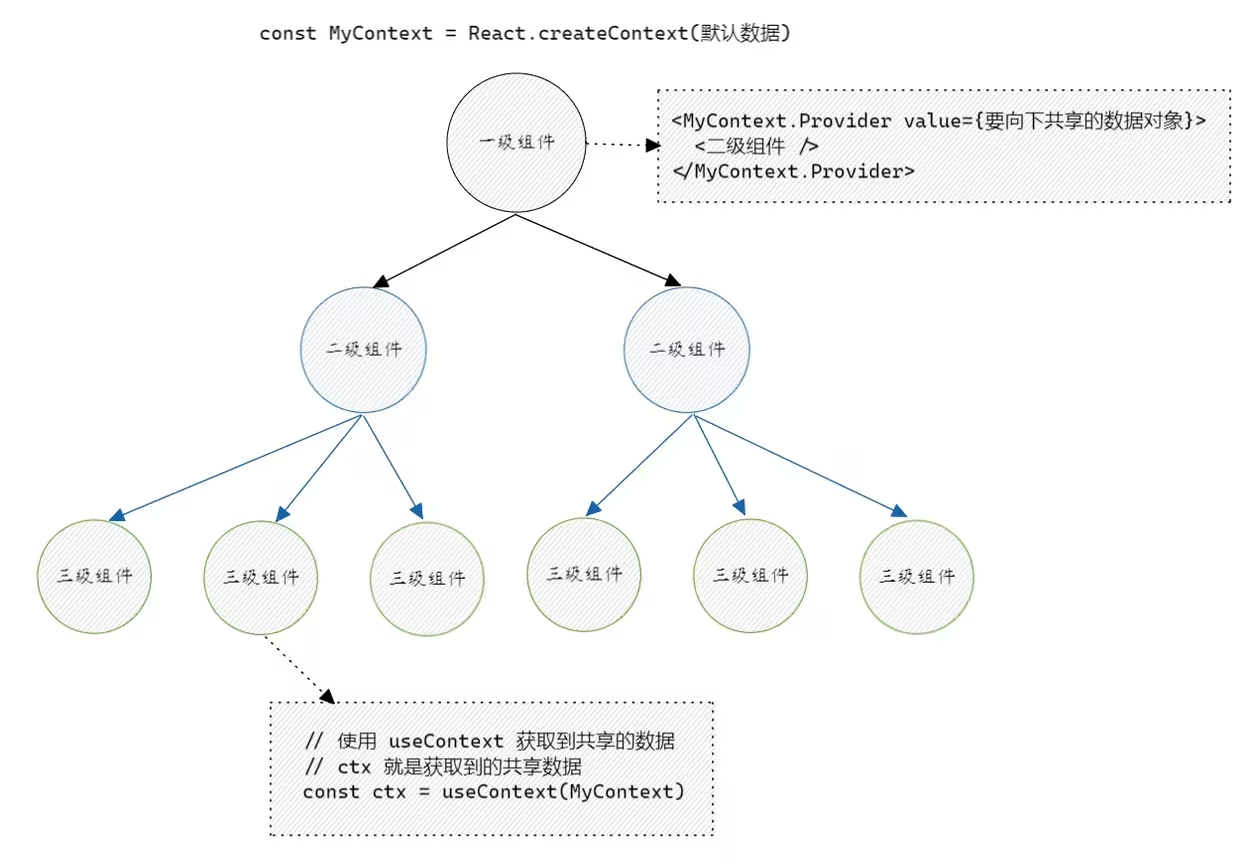
Context 的基础概念
1. useContext 的语法格式
主要的使用步骤如下:
1. 在全局创建 Context 对象
2. 在父组件中使用 Context.Provider 提供数据
3. 在子组件中使用 useContext 使用数据
import React, { useContext } from 'react'
// 全局
const MyContext = React.createContext(初始数据)
// 父组件
const Father = () => {
return <MyContext.Provider value={{name: 'escook', age: 22}}>
<!-- 省略其它代码 -->
</MyContext.Provider>
}
// 子组件
const Son = () => {
const myCtx = useContext(MyContext)
return <div>
<p>姓名:{myCtx.name}</p>
<p>年龄:{MyCtx.age}</p>
</div>
}2. 定义组件结构
定义 LevelA,LevelB,LevelC 的组件结构如下:
import React, { useState } from 'react'
export const LevelA: React.FC = () => {
// 定义状态
const [count, setCount] = useState(0)
return (
<div style={{ padding: 30, backgroundColor: 'lightblue', width: '50vw' }}>
<p>count值是:{count}</p>
<button onClick={() => setCount((prev) => prev + 1)}>+1</button>
{/* 使用子组件 */}
<LevelB />
</div>
)
}
export const LevelB: React.FC = () => {
return (
<div style={{ padding: 30, backgroundColor: 'lightgreen' }}>
{/* 使用子组件 */}
<LevelC />
</div>
)
}
export const LevelC: React.FC = () => {
return (
<div style={{ padding: 30, backgroundColor: 'lightsalmon' }}>
<button>+1</button>
<button>重置</button>
</div>
)
}3. createContext 配合 useContext 使用
在父组件中,调用 React.createContext 向下共享数据;在子组件中调用 useContext() 获取数据。示例代码如下:
import React, { useState, useContext } from 'react'
// 声明 TS 类型
type ContextType = { count: number; setCount: React.Dispatch<React.SetStateAction<number>> }
// 1. 创建 Context 对象
const AppContext = React.createContext<ContextType>({} as ContextType)
export const LevelA: React.FC = () => {
const [count, setCount] = useState(0)
return (
<div style={{ padding: 30, backgroundColor: 'lightblue', width: '50vw' }}>
<p>count值是:{count}</p>
<button onClick={() => setCount((prev) => prev + 1)}>+1</button>
{/* 2. 使用 Context.Provider 向下传递数据 */}
<AppContext.Provider value={{ count, setCount }}>
<LevelB />
</AppContext.Provider>
</div>
)
}
export const LevelB: React.FC = () => {
return (
<div style={{ padding: 30, backgroundColor: 'lightgreen' }}>
<LevelC />
</div>
)
}
export const LevelC: React.FC = () => {
// 3. 使用 useContext 接收数据
const ctx = useContext(AppContext)
return (
<div style={{ padding: 30, backgroundColor: 'lightsalmon' }}>
{/* 4. 使用 ctx 中的数据和方法 */}
<p>count值是:{ctx.count}</p>
<button onClick={() => ctx.setCount((prev) => prev + 1)}>+1</button>
<button onClick={() => ctx.setCount(0)}>重置</button>
</div>
)
}4. ☆☆☆以非侵入的方式使用 Context
在刚才的案例中,我们发现父组件 LevelA 为了向下传递共享的数据,在代码中侵入了 <AppContext.Provider> 这样的代码结构。
为了保证父组件中代码的单一性,也为了提高 Provider 的通用性,我们可以考虑把 Context.Provider 封装到独立的 Wrapper 函数式组件中,例如:
// 声明 TS 类型
type ContextType = { count: number; setCount: React.Dispatch<React.SetStateAction<number>> }
// 创建 Context 对象
const AppContext = React.createContext<ContextType>({} as ContextType)
// 定义独立的 Wrapper 组件,被 Wrapper 嵌套的子组件会被 Provider 注入数据
export const AppContextWrapper: React.FC<React.PropsWithChildren> = (props) => {
// 1. 定义要共享的数据
const [count, setCount] = useState(0)
// 2. 使用 AppContext.Provider 向下共享数据
return <AppContext.Provider value={{ count, setCount }}>{props.children}</AppContext.Provider>
}定义好 Wrapper 组件后,我们可以在 App.tsx 中导入并使用 Wrapper 和 LevelA 组件,代码如下:
import React from 'react'
import { AppContextWrapper, LevelA } from '@/components/use_context/01.base.tsx'
const App: React.FC = () => {
return (
<AppContextWrapper>
<!-- AppContextWrapper 中嵌套使用了 LevelA 组件,形成了父子关系 -->
<!-- LevelA 组件会被当做 children 渲染到 Wrapper 预留的插槽中 -->
<LevelA />
</AppContextWrapper>
)
}
export default App这样,组件树的嵌套关系为:App => Wrapper => LevelA => LevelB => LevelC。因此在 LevelA、LevelB 和 LevelC 组件中,都可以使用 context 中的数据。例如,LevelA 组件中的代码如下:
export const LevelA: React.FC = () => {
// 使用 useContext 接收数据
const ctx = useContext(AppContext)
return (
<div style={{ padding: 30, backgroundColor: 'lightblue', width: '50vw' }}>
{/* 使用 ctx 中的数据和方法 */}
<p>count值是:{ctx.count}</p>
<button onClick={() => ctx.setCount((prev) => prev + 1)}>+1</button>
<LevelB />
</div>
)
}LevelC 组件中的代码如下:
export const LevelC: React.FC = () => {
// 使用 useContext 接收数据
const ctx = useContext(AppContext)
return (
<div style={{ padding: 30, backgroundColor: 'lightsalmon' }}>
{/* 使用 ctx 中的数据和方法 */}
<p>count值是:{ctx.count}</p>
<button onClick={() => ctx.setCount((prev) => prev + 1)}>+1</button>
<button onClick={() => ctx.setCount(0)}>重置</button>
</div>
)
}核心思路:每个 Context 都创建一个对应的 Wrapper 组件,在 Wrapper 组件中使用 Provider 向 children 注入数据。
5. 使用 useContext 重构 useReducer 案例
定义 Context 要向下共享的数据的 TS 类型,代码如下:
// 1. 定义 Context 的 TS 类型
// 在这一步,我们必须先明确要向子组件注入的数据都有哪些
type UserInfoContextType = { user: UserType; dispatch: React.Dispatch<ActionType> }使用 React.createContext 创建 Context 对象:
// 2. 创建 Context 对象
const UserInfoContext = React.createContext<UserInfoContextType>({} as UserInfoContextType)创建 ContextWrapper 组件如下,把 Father 组件中的 useImmerReducer 调用过程,抽离到 ContextWrapper 中:
// 3. 创建 ContextWrapper 组件
export const UserInfoContextWrapper: React.FC<React.PropsWithChildren> = ({ children }) => {
const [state, dispatch] = useImmerReducer(reducer, defaultState, initAction)
return <UserInfoContext.Provider value={{ user: state, dispatch }}>{children}</UserInfoContext.Provider>
}改造 Father 组件,调用 useContext 获取并使用 Context 中的数据。同时,Father 组件也不必再使用 props 把 state 和 dispatch 函数传递给 Son 子组件:
export const Father: React.FC = () => {
// 4. 调用 useContext 导入需要的数据
const { user: state, dispatch } = useContext(UserInfoContext)
const changeUserName = () => dispatch({ type: 'UPDATE_NAME', payload: '刘龙彬' })
return (
<div>
<button onClick={changeUserName}>修改用户名</button>
<p>{JSON.stringify(state)}</p>
<div className="father">
{/* 5. 这里没有必要再往子组件传递 props 了 */}
{/* <Son1 {...state} dispatch={dispatch} />
<Son2 {...state} dispatch={dispatch} /> */}
<Son1 />
<Son2 />
</div>
</div>
)
}改造 App 根组件,分别导入 UserInfoContextWrapper 和 Father 组件,并形成父子关系的嵌套,这样 Father 组件及其子组件才可以访问到 Context 中的数据:
import React from 'react'
import { UserInfoContextWrapper, Father } from '@/components/use_reducer/01.base.tsx'
const App: React.FC = () => {
return (
<UserInfoContextWrapper>
<Father />
</UserInfoContextWrapper>
)
}
export default App最后,改造 Son1,Son2 和 GrandSon 组件,删除 props 及其类型定义,改用 useContext() 来获取 UserInfoContextWrapper 向下注入的数据。示例代码如下:
const Son1: React.FC = () => {
// 6. 把 props 替换为 useContext() 的调用
const { dispatch, user } = useContext(UserInfoContext)
const add = () => dispatch({ type: 'INCREMENT', payload: 1 })
return (
<div className="son1">
<p>{JSON.stringify(user)}</p>
<button onClick={add}>年龄+1</button>
</div>
)
}
const Son2: React.FC = () => {
// 7. 把 props 替换为 useContext() 的调用
const { dispatch, user } = useContext(UserInfoContext)
const sub = () => dispatch({ type: 'DECREMENT', payload: 5 })
return (
<div className="son2">
<p>{JSON.stringify(user)}</p>
<button onClick={sub}>年龄-5</button>
<hr />
<GrandSon />
</div>
)
}
const GrandSon: React.FC = () => {
// 8. 把 props 替换为 useContext() 的调用
const { dispatch } = useContext(UserInfoContext)
const reset = () => dispatch({ type: 'RESET' })
return (
<>
<h3>这是 GrandSon 组件</h3>
<button onClick={reset}>重置</button>
</>
)
} -
10. react hooks - useMemo 和 memo 函数
1. memo 函数
当父组件被重新渲染的时候,也会触发子组件的重新渲染,这样就多出了无意义的性能开销。如果子组件的状态没有发生变化,则子组件是必须要被重新渲染的。
在 React 中,我们可以使用 React.memo() 函数来解决上述的问题,从而达到提高性能的目的。
React.memo() 的语法格式如下:
const 组件 = React.memo(函数式组件)例如,在下面的代码中,父组件声明了 count 和 flag 两个状态,子组件依赖于父组件通过 props 传递的 num。当父组件修改 flag 的值时,会导致子组件的重新渲染:
import React, { useEffect, useState } from 'react'
// 父组件
export const Father: React.FC = () => {
// 定义 count 和 flag 两个状态
const [count, setCount] = useState(0)
const [flag, setFlag] = useState(false)
return (
<>
<h1>父组件</h1>
<p>count 的值是:{count}</p>
<p>flag 的值是:{String(flag)}</p>
<button onClick={() => setCount((prev) => prev + 1)}>+1</button>
<button onClick={() => setFlag((prev) => !prev)}>Toggle</button>
<hr />
<Son num={count} />
</>
)
}
// 子组件:依赖于父组件通过 props 传递进来的 num
export const Son: React.FC<{ num: number }> = ({ num }) => {
useEffect(() => {
console.log('触发了子组件的渲染')
})
return (
<>
<h3>子组件 {num}</h3>
</>
)
}我们使用 React.memo(函数式组件) 将子组件包裹起来,只有子组件依赖的 props 发生变化的时候,才会触发子组件的重新渲染。示例代码如下:
// 子组件:依赖于父组件通过 props 传递进来的 num
export const Son: React.FC<{ num: number }> = React.memo(({ num }) => {
useEffect(() => {
console.log('触发了子组件的渲染')
})
return (
<>
<h3>子组件 --- {num}</h3>
</>
)
})2. useMemo - 问题引入
进一步改造前面的案例:我们希望在 Father 组件中添加一个“计算属性”,根据 flag 值的真假,动态返回一段文本内容,并把计算的结果显示到页面上。示例代码如下:
// 父组件
export const Father: React.FC = () => {
// 定义 count 和 flag 两个状态
const [count, setCount] = useState(0)
const [flag, setFlag] = useState(false)
// 根据布尔值进行计算,动态返回内容
const tips = () => {
console.log('触发了 tips 的重新计算')
return flag ? <p>哪里贵了,不要睁着眼瞎说好不好</p> : <p>这些年有没有努力工作,工资涨没涨</p>
}
return (
<>
<h1>父组件</h1>
<p>count 的值是:{count}</p>
<p>flag 的值是:{String(flag)}</p>
{tips()}
<button onClick={() => setCount((prev) => prev + 1)}>+1</button>
<button onClick={() => setFlag((prev) => !prev)}>Toggle</button>
<hr />
<Son num={count} />
</>
)
}代码编写完毕后,我们点击父组件中的 +1 按钮,发现 count 在自增,而 flag 的值不会发生变化。此时也会触发 tips 函数的重新执行,这就造成了性能的浪费。
我们希望如果 flag 没有发生变化,则避免 tips 函数的重新计算,从而优化性能。此时需要用到 React Hooks 提供的 useMemo API。
3. useMemo - 语法格式
useMemo 的语法格式如下:
const memorizedValue = useMemo(cb, array)
const memoValue = useMemo(() => {
return 计算得到的值
}, [value]) // 表示监听 value 的变化其中:
1. cb:这是一个函数,用户处理计算的逻辑,必须使用 return 返回计算的结果;
2. array:这个数组中存储的是依赖项,只要依赖项发生变化,都会触发 cb 的重新执行。
使用 array 需要注意以下3点:
1. 不传数组,每次更新都会重新计算
2. 空数组,只会计算一次
3. 依赖对应的值,对应的值发生变化时会重新执行 cb
4. useMemo - 使用 useMemo 解决刚才的问题
导入 useMemo:
import React, { useEffect, useState, useMemo } from 'react'在 Father 组件中,使用 useMemo 对 tips 进行改造:
// 根据布尔值进行计算,动态返回内容
const tips = useMemo(() => {
console.log('触发了 tips 的重新计算')
return flag ? <p>哪里贵了,不要睁着眼瞎说好不好</p> : <p>这些年有没有努力工作,工资涨没涨</p>
}, [flag])此时,点击 Father 中的 +1 按钮,并不会触发 tips 的重新计算,而是会使用上一次缓存的值进行渲染。只有依赖项 flag 变化时,才会触发 tips 的重新计算。
11. react hooks - useCallback
1. 语法格式
之前我们所学的 useMemo 能够达到缓存某个变量值的效果,而当前要学习的 useCallback 用来对组件内的函数进行缓存,它返回的是缓存的函数。它的语法格式如下:
const memoCallback = useCallback(cb, array)useCallback 会返回一个 memorized 回调函数供组件使用,从而防止组件每次 rerender 时反复创建相同的函数,能够节省内存开销,提高性能。其中:
1. cb 是一个函数,用于处理业务逻辑,这个 cb 就是需要被缓存的函数
2. array 是依赖项列表,当 array 中的依赖项变化时才会重新执行 useCallback。
a. 如果省略 array,则每次更新都会重新计算
b. 如果 array 为空数组,则只会在组件第一次初始化的时候计算一次
c. 如果 array 不为空数组,则只有当依赖项的值变化时,才会重新计算
2. 基本示例
接下来,我们通过下面的例子演示使用 useCallback 的必要性:当输入框触发 onChange 事件时,会给 kw 重新赋值。
kw 值的改变会导致组件的 rerender,而组件的 rerender 会导致反复创建 onKwChange 函数并添加到 Set 集合中,造成了不必要的内存浪费。代码如下:
import React, { useState, useCallback } from 'react'
// 用来存储函数的 set 集合
const set = new Set()
export const Search: React.FC = () => {
const [kw, setKw] = useState('')
const onKwChange = (e: React.ChangeEvent<HTMLInputElement>) => {
setKw(e.currentTarget.value)
}
// 把 onKwChange 函数的引用,存储到 set 集合中
set.add(onKwChange)
// 打印 set 集合中元素的数量
console.log('set 中函数的数量为:' + set.size)
return (
<>
<input type="text" value={kw} onChange={onKwChange} />
<hr />
<p>{kw}</p>
</>
)
}运行上面的代码,我们发现每次文本框的值发生变化,都会打印 set.size 的值,而且这个值一直在自增 +1,因为每次组件 rerender 都会创建一个新的 onKwChange 函数添加到 set 集合中。
为了防止 Search 组件 rerender 时每次都会重新创建 onKwChange 函数,我们可以使用 useCallback 对这个函数进行缓存。改造后的代码如下:
import React, { useState, useCallback } from 'react'
// 用来存储函数的 set 集合
const set = new Set()
export const Search: React.FC = () => {
const [kw, setKw] = useState('')
const onKwChange = useCallback((e: React.ChangeEvent<HTMLInputElement>) => {
setKw(e.currentTarget.value)
}, [])
// 把 onKwChange 函数的引用,存储到 set 集合中
set.add(onKwChange)
// 打印 set 集合中元素的数量
console.log('set 中函数的数量为:' + set.size)
return (
<>
<input type="text" value={kw} onChange={onKwChange} />
<hr />
<p>{kw}</p>
</>
)
}运行改造后的代码,我们发现无论 input 的值如何发生变化,每次打印的 set.size 的值都是 1。证明我们使用 useCallback 实现了对函数的缓存。
3. useCallback 的案例
3.1 问题引入
导入需要的 hooks 函数,并定义需要的 TS 类型:
import React, { useEffect, useState, useCallback } from 'react'
// 文本框组件的 props 类型
type SearchInputType = { onChange: (e: React.ChangeEvent<HTMLInputElement>) => void }
// 单词对象的 TS 类型
type WordType = { id: number; word: string }定义 SearchInput 搜索框子组件,接收父组件传递进来的 onChange 处理函数,每当 input 触发 onChange 事件时,调用 props.onChange 进行处理:
// 子组件
const SearchInput: React.FC<SearchInputType> = (props) => {
useEffect(() => {
console.log('触发了 SearchInput 的 rerender')
})
return <input onChange={props.onChange} placeholder="请输入搜索关键字" />
}定义 SearchResult 搜索结果子组件,接收父组件传递进来的 query 搜索关键字,在 useEffect 中监听 props.query 的变化,从而请求搜索的结果:
// 子组件:搜索结果
const SearchResult: React.FC<{ query: string }> = (props) => {
const [list, setList] = useState<WordType[]>([])
useEffect(() => {
// 如果 query 为空字符串,则清空当前的列表
if (!props.query) return setList([])
// 查询数据
fetch('https://api.liulongbin.top/v1/words?kw=' + props.query)
.then((res) => res.json())
.then((res) => {
// 为列表赋值
setList(res.data)
})
}, [props.query])
// 渲染列表数据
return list.map((item) => <p key={item.id}>{item.word}</p>)
}定义父组件 SearchBox 并渲染 SearchInput 组件和 SearchResult 组件。在父组件中监听 SearchInput 的 onChange 事件,并把父组件中定义的处理函数 onKwChange 传递进去。同时,把父组件中定义的搜索关键字 kw 传递给 SearchResult 组件。示例代码如下:
// 父组件
export const SearchBox: React.FC = () => {
const [kw, setKw] = useState('')
const onKwChange = (e: React.ChangeEvent<HTMLInputElement>) => {
setKw(e.currentTarget.value)
}
return (
<div style={{ height: 500 }}>
<SearchInput onChange={onKwChange} />
<hr />
<SearchResult query={kw} />
</div>
)
}经过测试后,我们发现:
其实,子组件根本不需要被重新渲染,因为 props.onChange 函数的处理逻辑没有发生变化,只是它的引用每次都在变。为了解决这个问题,我们需要用到 useCallback 和 React.memo。
1. 每当子组件的文本框内容发生变化,都会调用 props.onChange 把数据发送给父组件。
2. 相应的,父组件通过 onKwChange 函数可以获取到子组件的值,并把值更新到 kw 中。当 kw 发生变化,会触发父组件的 rerender。
3. 而父组件的 rerender 又会重新生成 onKwChange 函数并把函数的引用作为 props 传递给子组件。
4. 这样,子组件就监听到了 props 的变化,最终导致子组件的 rerender。
其实,子组件根本不需要被重新渲染,因为 props.onChange 函数的处理逻辑没有发生变化,只是它的引用每次都在变。为了解决这个问题,我们需要用到 useCallback 和 React.memo。
3.2 问题解决
首先,我们需要让子组件 SearchInput 被缓存,所以我们需要使用 React.memo 对其进行改造:
// 子组件:搜索框
const SearchInput: React.FC<SearchInputType> = React.memo((props) => {
useEffect(() => {
console.log('触发了 SearchInput 的 rerender')
})
return <input onChange={props.onChange} placeholder="请输入搜索关键字" />
})使用 React.memo 对组件进行缓存后,如果子组件的 props 在两次更新前后没有任何变化,则被 memo 的组件不会 rerender。
所以为了实现 SearchInput 的缓存,还需要基于 useCallback 把父组件传递进来的 onChange 进行缓存。
在父组件中针对 onKwChange 调用 useCallback,示例代码如下:
const onKwChange = useCallback((e: React.ChangeEvent<HTMLInputElement>) => {
setKw(e.currentTarget.value)
}, [])经过测试,我们发现每当文本框内容发生变化,不会导致 SearchInput 组件的 rerender。
首页
12. react hooks - useTransition
1. 问题引入
useTransition 可以将一个更新转为低优先级更新,使其可以被打断,不阻塞 UI 对用户操作的响应,能够提高用户的使用体验。它常用于优化视图切换时的用户体验。
例如有以下3个标签页组件,分别是 Home、Movie、About,其中 Movie 是一个渲染特别耗时的组件,在渲染 Movie 组件期间页面的 UI 会被阻塞,用户会感觉页面十分卡顿,示例代码如下:
import React, { useState } from 'react'
export const TabsContainer: React.FC = () => {
// 被激活的标签页的名字
const [activeTab, setActiveTab] = useState('home')
// 点击按钮,切换激活的标签页
const onClickHandler = (tabName: string) => {
setActiveTab(tabName)
}
return (
<div style={{ height: 500 }}>
<TabButton isActive={activeTab === 'home'} onClick={() => onClickHandler('home')}>
首页
</TabButton>
<TabButton isActive={activeTab === 'movie'} onClick={() => onClickHandler('movie')}>
电影
</TabButton>
<TabButton isActive={activeTab === 'about'} onClick={() => onClickHandler('about')}>
关于
</TabButton>
<hr />
{/* 根据被激活的标签名,渲染对应的 tab 组件 */}
{activeTab === 'home' && <HomeTab />}
{activeTab === 'movie' && <MovieTab />}
{activeTab === 'about' && <AboutTab />}
</div>
)
}
// Button 组件 props 的 TS 类型
type TabButtonType = React.PropsWithChildren & { isActive: boolean; onClick: () => void }
// Button 组件
const TabButton: React.FC<TabButtonType> = (props) => {
const onButtonClick = () => {
props.onClick()
}
return (
<button className={['btn', props.isActive && 'active'].join(' ')} onClick={onButtonClick}>
{props.children}
</button>
)
}
// Home 组件
const HomeTab: React.FC = () => {
return <>HomeTab</>
}
// Movie 组件
const MovieTab: React.FC = () => {
const items = Array(100000)
.fill('MovieTab')
.map((item, i) => <p key={i}>{item}</p>)
return items
}
// About 组件
const AboutTab: React.FC = () => {
return <>AboutTab</>
}配套的 CSS 样式为:
.btn {
margin: 5px;
background-color: rgb(8, 92, 238);
color: #fff;
transition: opacity 0.5s ease;
}
.btn:hover {
opacity: 0.6;
transition: opacity 0.5s ease;
}
.btn.active {
background-color: rgb(3, 150, 0);
}2. 语法格式
import { useTransition } from 'react';
function TabContainer() {
const [isPending, startTransition] = useTransition();
// ……
}参数:
调用 useTransition 时不需要传递任何参数
返回值(数组):
1. isPending 布尔值:是否存在待处理的 transition,如果值为 true,说明页面上存在待渲染的部分,可以给用户展示一个加载的提示;
2. startTransition 函数:调用此函数,可以把状态的更新标记为低优先级的,不阻塞 UI 对用户操作的响应;
3. 问题解决
修改 TabsContainer 组件,使用 useTransition 把点击按钮后为 activeTab 赋值的操作,标记为低优先级。此时 React 会优先响应用户对界面的其它操作,从而保证 UI 不被阻塞:
import React, { useState, useTransition } from 'react'
export const TabsContainer: React.FC = () => {
// 被激活的标签页的名字
const [activeTab, setActiveTab] = useState('home')
const [, startTransition] = useTransition()
// 点击按钮,切换激活的标签页
const onClickHandler = (tabName: string) => {
startTransition(() => {
setActiveTab(tabName)
})
}
// 省略其它代码...
}此时,点击 Movie 按钮后,状态的更新被标记为低优先级,About 按钮的 hover 效果和点击操作都会被立即响应。
4. 使用 isPending 展示加载状态
调用 useTransition 期间,接收 isPending 参数:
const [isPending, startTransition] = useTransition()将标签页的渲染,抽离到 renderTabs 函数中:
// 用于渲染标签页的函数
const renderTabs = () => {
if (isPending) return <h3>Loading...</h3>
switch (activeTab) {
case 'home':
return <HomeTab />
case 'movie':
return <MovieTab />
case 'about':
return <AboutTab />
}
}调用 renderTabs 函数,渲染标签页到组件中:
{/* 标签页区域 */}
{renderTabs()}5. 注意事项
1. 传递给 startTransition 的函数必须是同步的。React 会立即执行此函数,并将在其执行期间发生的所有状态更新标记为 transition。如果在其执行期间,尝试稍后执行状态更新(例如在一个定时器中执行状态更新),这些状态更新不会被标记为 transition;
2. 标记为 transition 的状态更新将被其他状态更新打断。例如在 transition 中更新图表组件,并在图表组件仍在重新渲染时继续在输入框中输入,React 将首先处理输入框的更新,之后再重新启动对图表组件的渲染工作;
3. transition 更新不能用于控制文本输入。
13. react hooks - useDeferredValue
1. 问题引入
在搜索框案例中,SearchResult 组件会根据用户输入的关键字,循环生成大量的 p 标签,因此它是一个渲染比较耗时的组件。代码如下:
import React, { useState } from 'react'
// 父组件
export const SearchBox: React.FC = () => {
const [kw, setKw] = useState('')
const onInputChange = (e: React.ChangeEvent<HTMLInputElement>) => {
setKw(e.currentTarget.value)
}
return (
<div style={{ height: 500 }}>
<input type="text" value={kw} onChange={onInputChange} />
<hr />
<SearchResult query={kw} />
</div>
)
}
// 子组件,渲染列表项
const SearchResult: React.FC<{ query: string }> = (props) => {
if (!props.query) return
const items = Array(40000)
.fill(props.query)
.map((item, i) => <p key={i}>{item}</p>)
return items
}注意,此案例不能使用 useTransition 进行性能优化,因为 useTransition 会把状态更新标记为低优先级,被标记为 transition 的状态更新将被其他状态更新打断。因此在高频率输入时,会导致中间的输入状态丢失的问题。例如:
import React, { useState, useTransition } from 'react'
// 父组件
export const SearchBox: React.FC = () => {
const [kw, setKw] = useState('')
// 1. 调用 useTransition 函数
const [, startTransition] = useTransition()
const onInputChange = (e: React.ChangeEvent<HTMLInputElement>) => {
// 2. 将文本框状态更新标记为“低优先级”,会导致中间的输入状态丢失
startTransition(() => {
setKw(e.currentTarget.value)
})
}
return (
<div style={{ height: 500 }}>
<input type="text" value={kw} onChange={onInputChange} />
<hr />
<SearchResult query={kw} />
</div>
)
}
// 子组件,渲染列表项
const SearchResult: React.FC<{ query: string }> = (props) => {
if (!props.query) return
const items = Array(40000)
.fill(props.query)
.map((item, i) => <p key={i}>{item}</p>)
return items
}2. 语法格式
useDeferredValue 提供一个 state 的延迟版本,根据其返回的延迟的 state 能够推迟更新 UI 中的某一部分,从而达到性能优化的目的。语法格式如下:
import { useState, useDeferredValue } from 'react';
function SearchPage() {
const [kw, setKw] = useState('');
// 根据 kw 得到延迟的 kw
const deferredKw = useDeferredValue(kw);
// ...
}useDeferredValue 的返回值为一个延迟版的状态:
1. 在组件首次渲染期间,返回值将与传入的值相同
2. 在组件更新期间,React 将首先使用旧值重新渲染 UI 结构,这能够跳过某些复杂组件的 rerender,从而提高渲染效率。随后,React 将使用新值更新 deferredValue,并在后台使用新值重新渲染是一个低优先级的更新。这也意味着,如果在后台使用新值更新时 value 再次改变,它将打断那次更新。
3. 问题解决
按需导入 useDeferredValue 这个 hooks API,并基于它进行搜索功能的性能优化:
// 1. 按需导入 useDeferredValue 这个 Hooks API
import React, { useState, useDeferredValue } from 'react'
// 父组件
export const SearchBox: React.FC = () => {
const [kw, setKw] = useState('')
// 2. 基于 kw 的值,为其创建出一个延迟版的 kw 值,命名为 deferredKw
const deferredKw = useDeferredValue(kw)
const onInputChange = (e: React.ChangeEvent<HTMLInputElement>) => {
setKw(e.currentTarget.value)
}
return (
<div style={{ height: 500 }}>
<input type="text" value={kw} onChange={onInputChange} />
<hr />
{/* 3. 将延迟版的 kw 值,传递给子组件使用 */}
<SearchResult query={deferredKw} />
</div>
)
}
// 子组件,渲染列表项
// 4. 子组件必须使用 React.memo() 进行包裹,这样当 props 没有变化时,会跳过子组件的 rerender
const SearchResult: React.FC<{ query: string }> = React.memo((props) => {
if (!props.query) return
const items = Array(40000)
.fill(props.query)
.map((item, i) => <p key={i}>{item}</p>)
return items
})4. 表明内容已过时
当 kw 的值频繁更新时,deferredKw 的值会明显滞后,此时用户在页面上看到的列表数据并不是最新的,为了防止用户感到困惑,我们可以给内容添加 opacity 不透明度,表明当前看到的内容已过时。示例代码如下:
// 1. 按需导入 useDeferredValue 这个 Hooks API
import React, { useState, useDeferredValue } from 'react'
// 父组件
export const SearchBox: React.FC = () => {
const [kw, setKw] = useState('')
// 2. 基于 kw 的值,为其创建出一个延迟版的 kw 值
const deferredValue = useDeferredValue(kw)
const onInputChange = (e: React.ChangeEvent<HTMLInputElement>) => {
setKw(e.currentTarget.value)
}
return (
<div style={{ height: 500 }}>
<input type="text" value={kw} onChange={onInputChange} />
<hr />
{/* 3. 将延迟版的 kw 值,传递给子组件使用 */}
<div style={{ opacity: kw !== deferredValue ? 0.3 : 1, transition: 'opacity 0.5s ease' }}>
<SearchResult query={deferredValue} />
</div>
</div>
)
}




















 729
729

 被折叠的 条评论
为什么被折叠?
被折叠的 条评论
为什么被折叠?








